El vostre televisor LG ja ofereix una visualització immersiva, però què hi ha d'elevar l'experiència? Una de les millors maneres de fer-ho és incloure HBO Max a la vostra subscripció. El servei de streaming està ple de pel·lícules i programes de televisió amb millor puntuació que no us voleu perdre. Però, com ho afegeixes exactament al teu servei?

Aquí teniu una guia detallada sobre com afegir HBO Max al vostre televisor LG.
Com afegir HBO Max a LG TV
Una de les millors coses d'HBO Max és la seva interfície fàcil d'utilitzar. Podeu afegir-lo fàcilment a pràcticament qualsevol dispositiu, inclòs el vostre televisor LG. Tot es redueix a descarregar i instal·lar l'aplicació.
- Assegureu-vos que el vostre televisor estigui encès i que tingui una connexió a Internet estable.

- Toqueu la tecla d'inici del comandament a distància.
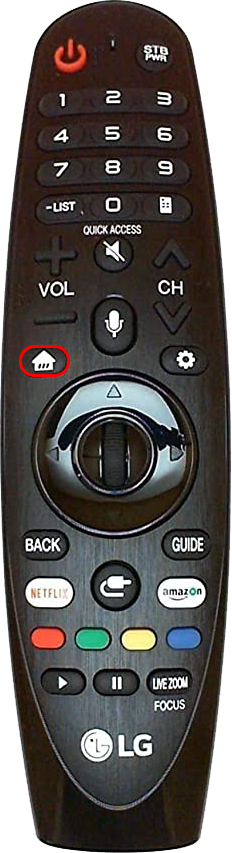
- Dirigiu-vos a la vostra secció 'Botiga de contingut LG'.
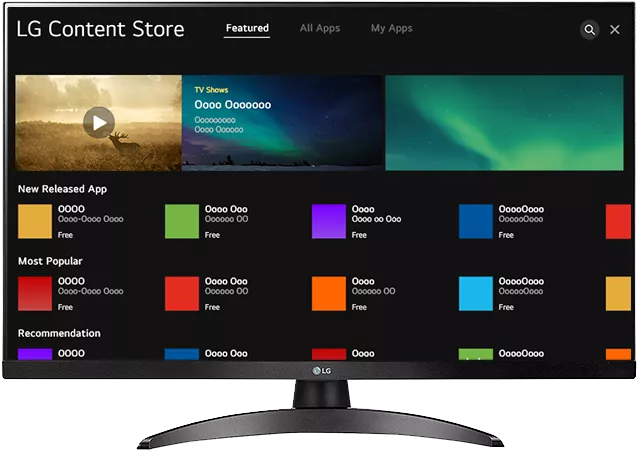
- Exploreu la finestra i cerqueu el símbol de cerca a la part superior dreta de la pantalla.
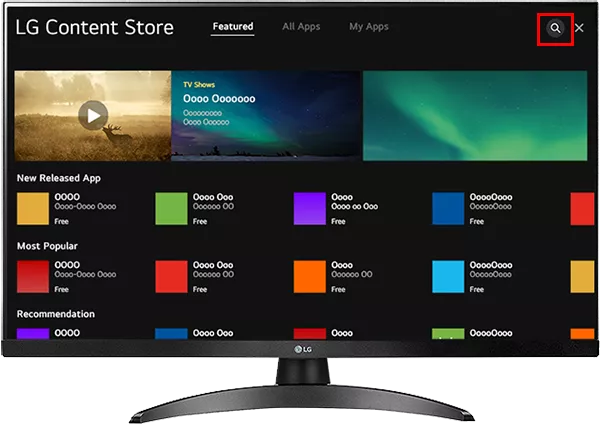
- Escriviu 'HBO Max' i trieu la icona de l'aplicació per descarregar-la.
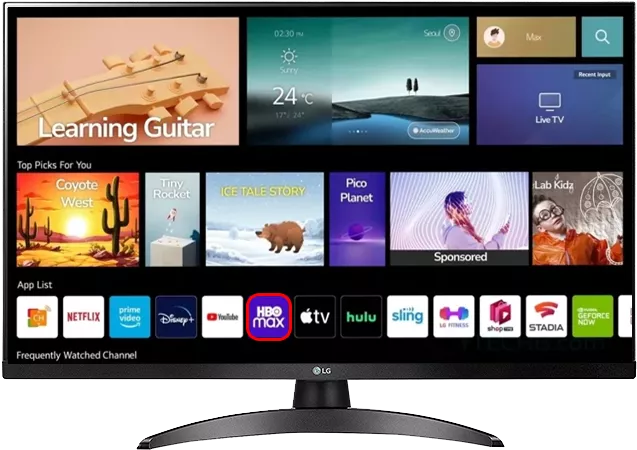
El treball dur està fet. Ara només cal que activeu HBO Max al vostre televisor LG és introduir la vostra informació d'inici de sessió. Tanmateix, necessitareu un telèfon intel·ligent o un ordinador per fer-ho.
com fer pocions de resistència al foc
- Introduïu la interfície HBO Max al vostre televisor.
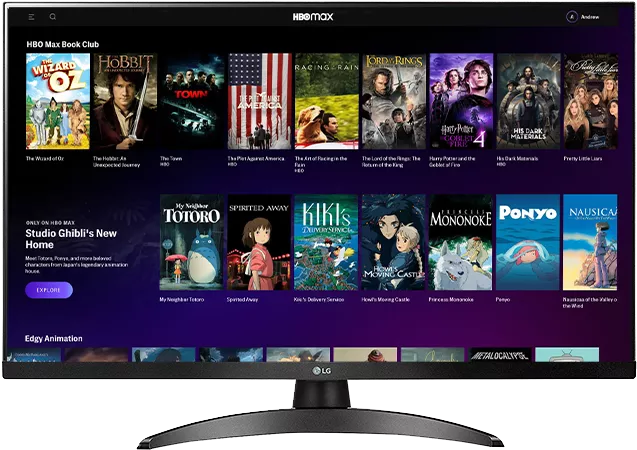
- Trieu el missatge que us permeti iniciar la sessió al servei.
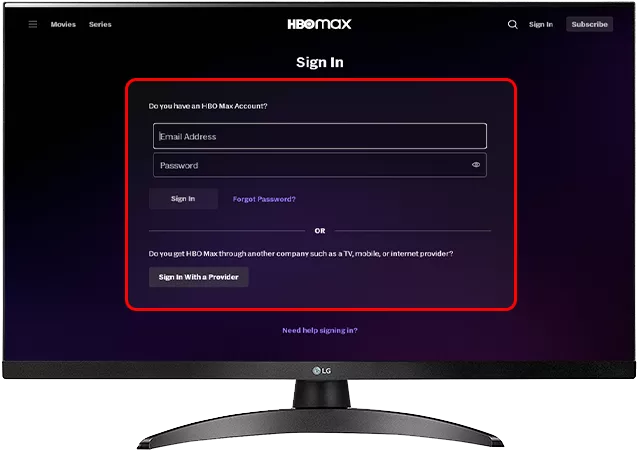
- Navega a aquest lloc de HBO Max . Si se us demana, introduïu les vostres credencials d'inici de sessió.
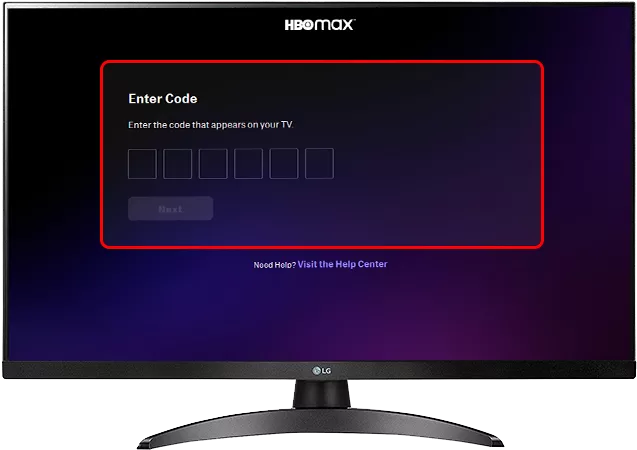
- Escriviu el vostre codi i premeu el botó 'Següent'. Ara hauríeu de tenir accés complet al vostre servei de streaming preferit. És possible que el programari hagi d'aplicar algunes actualitzacions, però això no hauria de trigar massa.
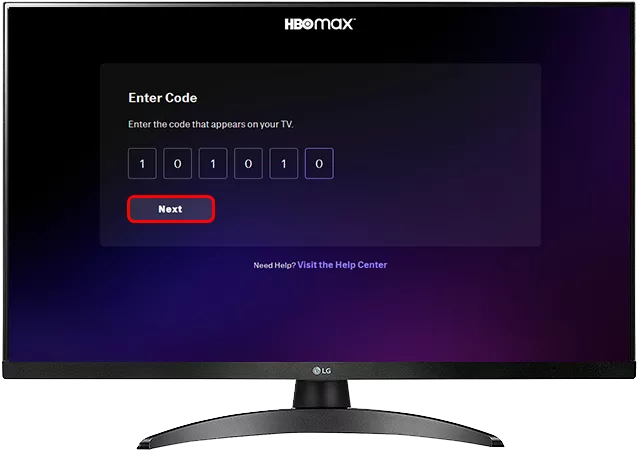
Per què no puc utilitzar HBO Max al televisor LG?
Hi pot haver diversos motius pels quals no podeu baixar i instal·lar HBO Max al vostre televisor LG. Per exemple, si no trobeu l'aplicació a la vostra botiga de TV LG, probablement vol dir que el vostre dispositiu no admet el servei. A més, una mala connexió a Internet és la causa més comuna d'errors d'instal·lació i descàrrega. Per tant, comproveu la vostra connexió Wi-Fi abans de la instal·lació.
És possible que també hàgiu de reiniciar l'encaminador. Aquests dispositius tenen dissenys similars, de manera que no hauríeu de tenir problemes per restablir el vostre model.
- Aneu a la part posterior del vostre encaminador i trobeu el cable que porta a l'endoll.

- Desconnecteu el vostre encaminador.

- Espereu almenys mig minut.
- Torneu a connectar l'encaminador i proveu de descarregar HBO Max al vostre televisor LG.
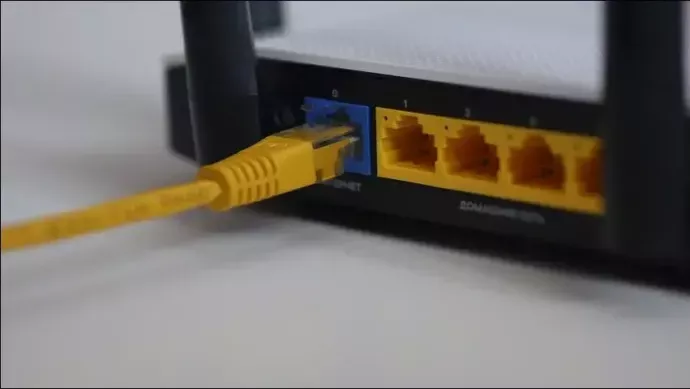
Si aquest mètode no funciona, no llenceu la tovallola encara. Podeu provar algunes altres solucions, com ara reiniciar el televisor per assegurar-vos que les vostres configuracions s'instal·len correctament.
- Comproveu la part posterior del vostre televisor.

- Busqueu el cable d'alimentació i desconnecteu-lo del dispositiu. Alternativament, desconnecteu l'altre extrem del cable de la paret.

- Espereu un minut o dos i reinicieu el dispositiu. Això netejarà la memòria cau del programari i restablirà la connexió al vostre encaminador. Més important encara, hauria de permetre instal·lar HBO Max sense cap problema.
Restablir dispositius, ja sigui el vostre encaminador o el televisor LG, és la forma més senzilla però també la més fiable de solucionar els problemes d'instal·lació de HBO Max. Tot i així, potser haureu d'aprofundir una mica més per trobar la solució adequada. Una de les coses que podeu provar és actualitzar la configuració del vostre país o regió. En alguns casos, una configuració inadequada pot impedir que la vostra botiga LG TV mostri HBO Max. La plataforma creu que l'aplicació no està disponible a la vostra zona, però la solució és bastant senzilla.
- Premeu el botó de configuració del comandament del vostre televisor LG.

- Dirigiu-vos al menú 'Totes les configuracions'.
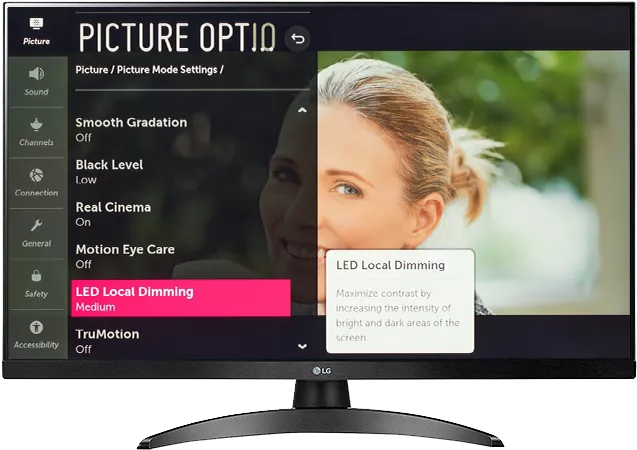
- Navegueu a 'General' seguit de 'Ubicació'.
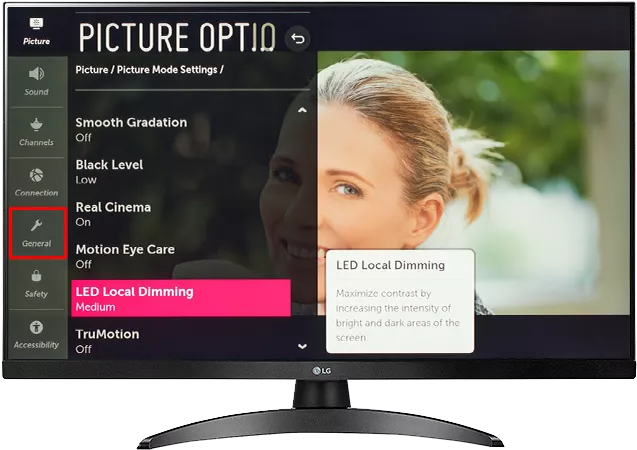
- Trieu 'Configuració del país' i comproveu si el vostre país és un dels 61 nacions que donen suport a HBO Max .
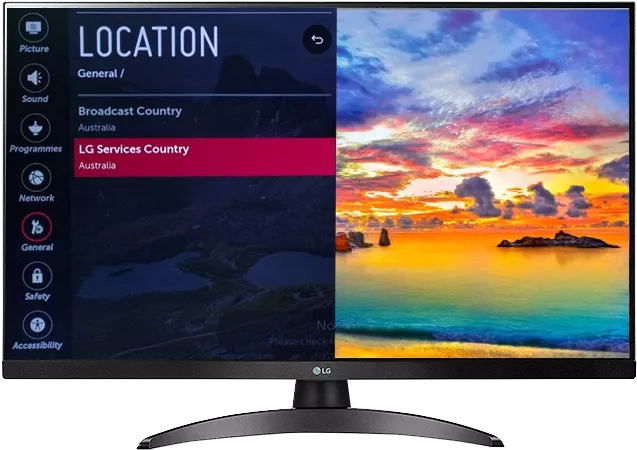
- Si hi ha un error, restabliu la configuració i comproveu si això resol el problema.
Actualitzar el programari del vostre televisor LG és una altra resposta potencial als vostres problemes d'HBO Max. En altres paraules, heu d'assegurar-vos que teniu la versió més recent del vostre programari per evitar problemes de compatibilitat. La majoria dels dispositius actualitzen automàticament el seu microprogramari, però una mala connexió a Internet pot desactivar aquesta funció. Si aquest és el cas, una actualització manual és la vostra única opció.
- Enceneu el televisor i comproveu que teniu una connexió estable a Internet.
- Premeu el botó de configuració del comandament a distància representat per un símbol d'engranatge. Ara hauríeu de veure la finestra 'Configuració' a la vostra interfície.

- Aneu al menú 'General' i seleccioneu 'Comprova actualització'.
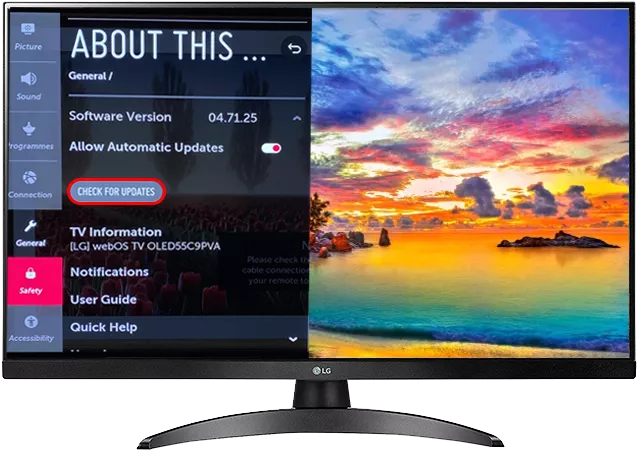
- Toqueu 'Actualitza al programari més recent' i espereu que el vostre televisor LG baixi i instal·li les actualitzacions.
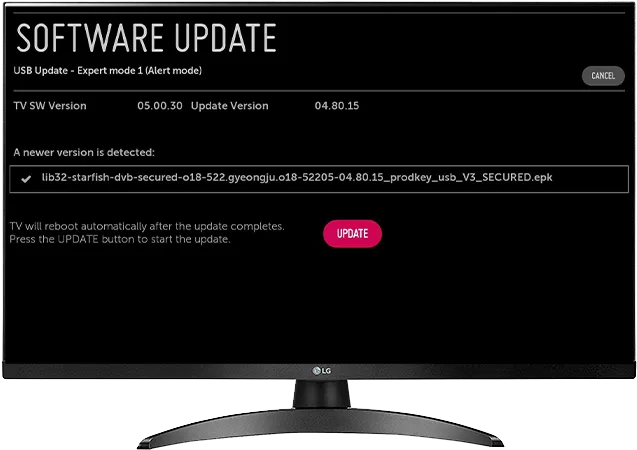
- Mentre hi esteu, assegureu-vos que el commutador 'Actualització automàtica' estigui de color verd per rebre actualitzacions automàtiques mentre esteu connectat a Internet.
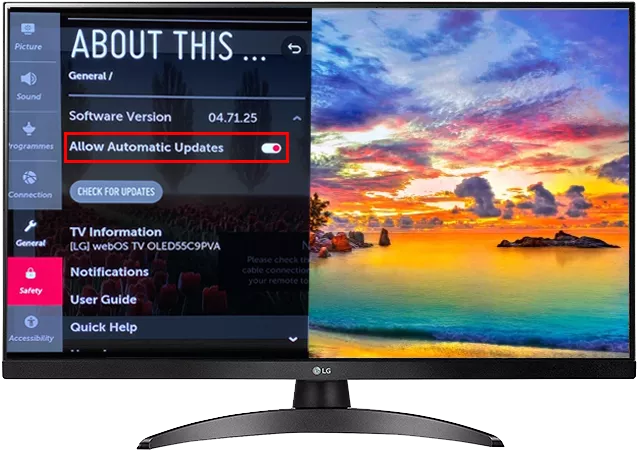
Ara mirem la solució final: utilitzant una VPN. Podeu fer aquesta ruta si HBO Max bloqueja l'accés al vostre televisor LG, fins i tot després d'ajustar la configuració del vostre país. En cas contrari, utilitzar una VPN és una bona idea si voleu evitar que mirades indiscretes adquireixin la vostra informació, com ara la vostra adreça IP.
L'únic problema és que és possible que no pugueu instal·lar una VPN directament al vostre televisor LG. Això és perquè el programari pot ser incompatible amb la tecnologia VPN. Afortunadament, sempre podeu afegir una VPN al vostre encaminador.
- Obriu un navegador al vostre PC i escriviu '192.168.1.1', que és l'adreça IP predeterminada de la majoria d'encaminadors. Comproveu si el vostre encaminador també utilitza aquesta adreça.
- Toqueu 'Enter' i inicieu la sessió amb les vostres credencials.
- Cerqueu la pantalla de configuració on podeu activar el vostre servei VPN. Normalment es troba a 'Configuració avançada'. La redacció varia segons el vostre programari.
- Enceneu la vostra VPN i indiqueu si voleu una adreça dinàmica o estàtica. Si opteu per la primera, haureu de registrar-vos amb un proveïdor de DDNS.
- Instal·leu un programa VPN al vostre ordinador o telèfon intel·ligent.
- Aneu a 'Configuració' de Windows, seguit de 'Xarxa i Internet'.
- Premeu 'Canvia les opcions de l'adaptador' i canvieu el nom de la vostra connexió VPN.
- Feu doble clic a la vostra icona VPN per connectar-vos i ja està a punt.
Preguntes freqüents
Quines pel·lícules i programes de televisió puc veure a HBO Max?
com esborrar l'historial de la barra de cerca crom
Algunes de les pel·lícules i programes de televisió més famosos que podeu reproduir a HBO Max inclouen Inception, Draft Day, Hereditary, The Goonies, Last Week Tonight with John Oliver, The Staircase, The White Lotus, Succession i The Last of Us.
Puc veure Netflix al televisor LG?
Si busqueu una alternativa a HBO Max o simplement voleu complementar la vostra experiència de visualització, baixar Netflix té sentit. Només calen uns quants tocs per afegir aquest servei de transmissió al vostre televisor LG:
1. Connecteu el vostre televisor LG a Internet i premeu el botó d'inici.
2. Visiteu la botiga LG.
acumulatiu de Windows 7 de juliol de 2016
3. Escriviu 'Netflix' i trieu Netflix de la llista.
4. Espereu que el sistema es baixi i instal·li l'aplicació al vostre televisor.
5. Utilitzeu les vostres credencials d'inici de sessió de Netflix per accedir al servei. És possible que ho hàgiu de fer amb el vostre ordinador o telèfon intel·ligent.
Configura un cinema a casa nítid
Afegir HBO Max al vostre televisor LG és senzill si no teniu cap restricció de país o problema de connexió. Tot i així, superar aquests obstacles generalment només requereix uns quants clics o tocs.
Quant de temps vas trigar a afegir HBO Max al teu televisor LG? T'has trobat amb algun error al llarg del camí? Explica'ns a la secció de comentaris a continuació.









